Thủ Thuật
Cách bật, tắt tính năng Check Box khi chọn lựa file, thư mục trong Windows
Tính năng hiển thị Check Box – Hộp lựa chọn kiểm tra trong Windows rất hữu ích đối với ai làm việc với tổ hợp file dữ liệu lớn và cần di chuyển, xoá, sao chép liên tục. Trong bài viết này, PKMacBook sẽ hướng dẫn các bạn cách bật, tắt tính năng Check Box khi chọn lựa file, thư mục trong Windows.

Cả 02 cách dưới đây đều có thể sử dụng trên mọi phiên bản Windows khác nhau như: Windows XP/ Windows 7, 8, 8.1, 10…
1. Cách bật, tắt tính năng Check Box trong Folder
Bước 1: Các bạn tiến hành mở một Folder bất kỳ trên máy tính của mình. Sau đó, các bạn tiến hành chọn View và chọn Options để mở cửa sổ cài đặt.
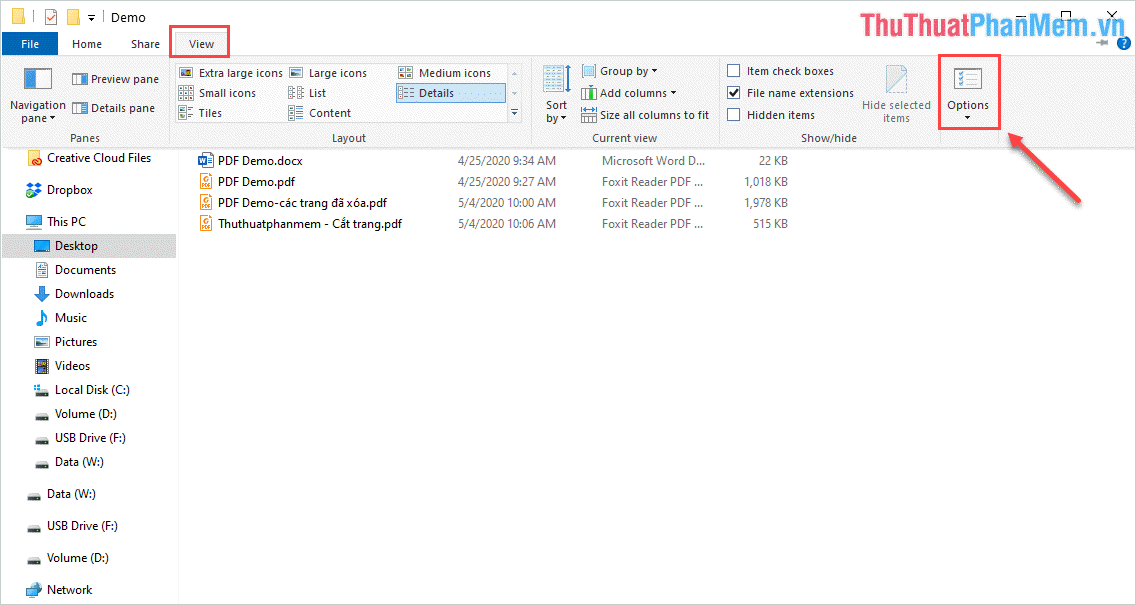
Bước 2: Khi cửa sổ Folder Options xuất hiện thì các bạn chọn thẻ View và kéo xuống tìm mục Use check box to select items. Nếu các bạn muốn bật tính năng thì hãy đánh dấu tích vào và ngược lại với tắt tính năng. Khi hoàn tất các bạn chọn Apply -> Ok là tính năng này sẽ được bật/ tắt ngay lập tức.
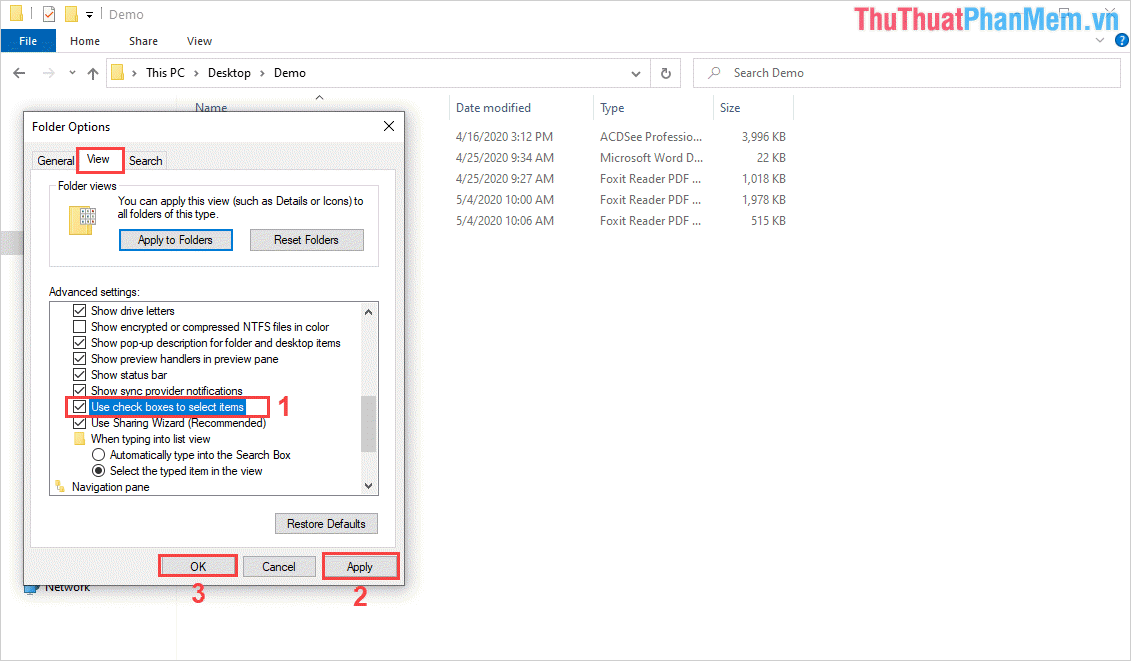
Lúc này, khi chúng ta chọn nhiều file hay một file bất kỳ thì phía đầu luôn có hộp đánh dấu (Check box) để các bạn không bị nhầm lẫn.
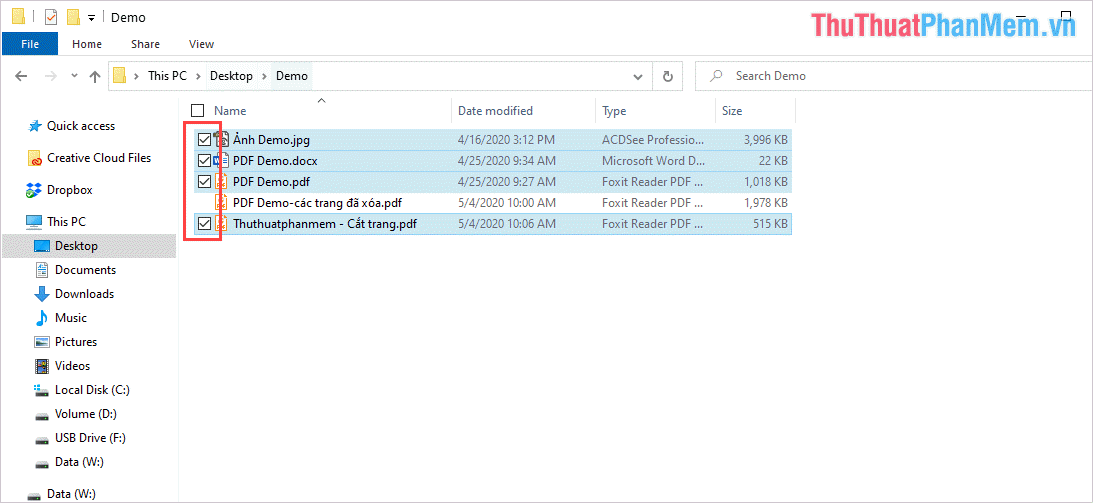
2. Cách bật, tắt tính năng Check Box trong Menu Start
Bước 1: Các bạn tiến hành mở Menu Start và nhập Folder Options và chọn File Explorer Options để mở.
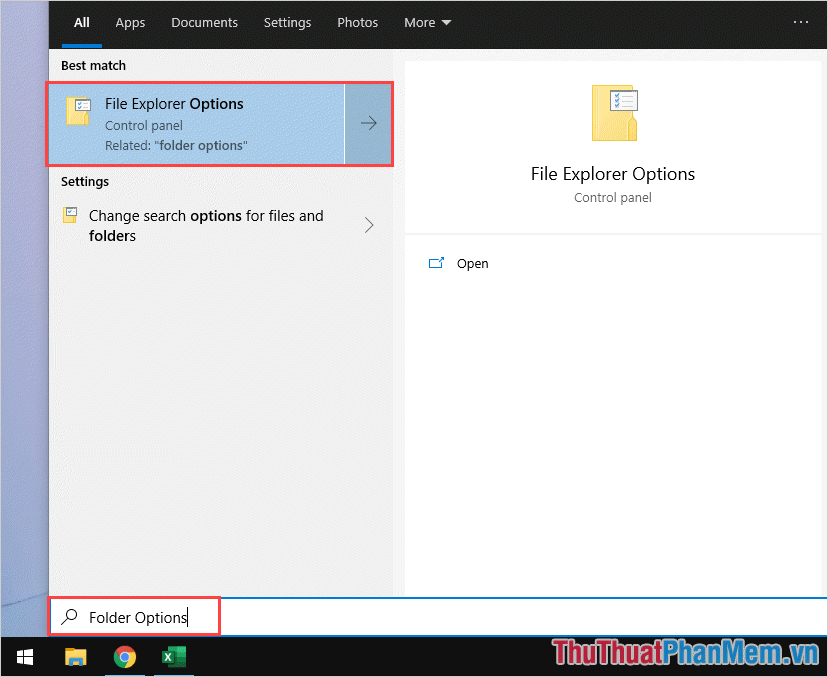
Bước 2: Tiếp theo, các bạn chọn thẻ View và tìm đến mục Use check box to select items để bật tắt tính năng này. Sau khi hoàn tất các bạn chọn Apply -> OK để lưu lại.
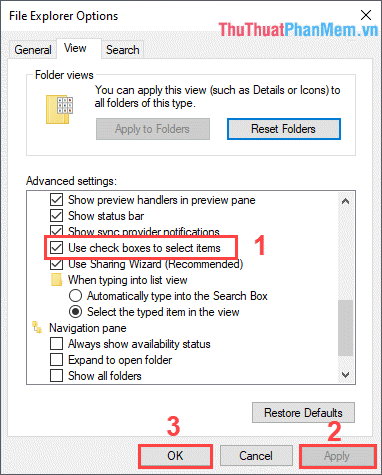
Trong bài viết này, PKMacBook đã hướng dẫn các bạn cách bật tắt tính năng Check Box khi chọn lựa file, thư mục trong Windows. Chúc các bạn thành công!
Nguồn tham khảo từ Internet
Bài viết cùng chủ đề:
-
Cách viết căn bậc 2 trong Word
-
Cách đánh dấu tích trong Word
-
Cách thu hồi thư đã gửi, Recall mail trong Outlook
-
Cách đổi Inch sang cm trong Word 2016
-
Top 5 Phần mềm thiết kế nhà miễn phí tốt nhất hiện nay 2021
-
Cách chuyển Excel sang PDF, chuyển file Excel sang PDF nhanh chóng, giữ đúng định dạng
-
Cách cài chế độ truy bắt điểm trong CAD
-
Cách đánh số trang trong Word 2016
-
Những stt buông tay hay nhất
-
Cách chụp màn hình Zalo
-
Hướng dẫn cách đặt Tab trong Word
-
Cách chỉnh khoảng cách chuẩn giữa các chữ trong Word
-
Các cách tải nhạc về máy tính đơn giản, nhanh chóng
-
Xoay ngang 1 trang bất kỳ trong Word
-
Cách sửa lỗi chữ trong Word bị cách quãng, chữ bị cách xa trong Word
-
Cách thêm font chữ vào PowerPoint, cài font chữ đẹp cho PowerPoint
















